Por qué deberías usar nuestro redimensionador de GIF
✓ Uso gratuito
✓ Sin anuncios
✓ No requiere registro
✓ Procesamiento por lotes
✓ Procesamiento instantáneo
✓ Puedes redimensionar GIF para ampliar tu imagen o reducir su tamaño
✓ Varias opciones para redimensionar imagen online
✓ La vista previa en vivo muestra el tamaño final de la imagen mientras editas
✓ Seguridad y confidencialidad garantizadas para tus archivos
✓ También puedes recortar y comprimir GIF de forma gratuita.
Nuestra aplicación no modifica los archivos originales. Tus imágenes GIF se redimensionarán sin perder calidad ni animación.
Redimensionar GIF gratisCómo redimensionar un GIF. Sigue estos pasos
- Sube todos tus GIF animados a la herramienta de redimensionado de GIF de Watermarkly. La versión gratuita te permite procesar hasta 10 archivos por día.
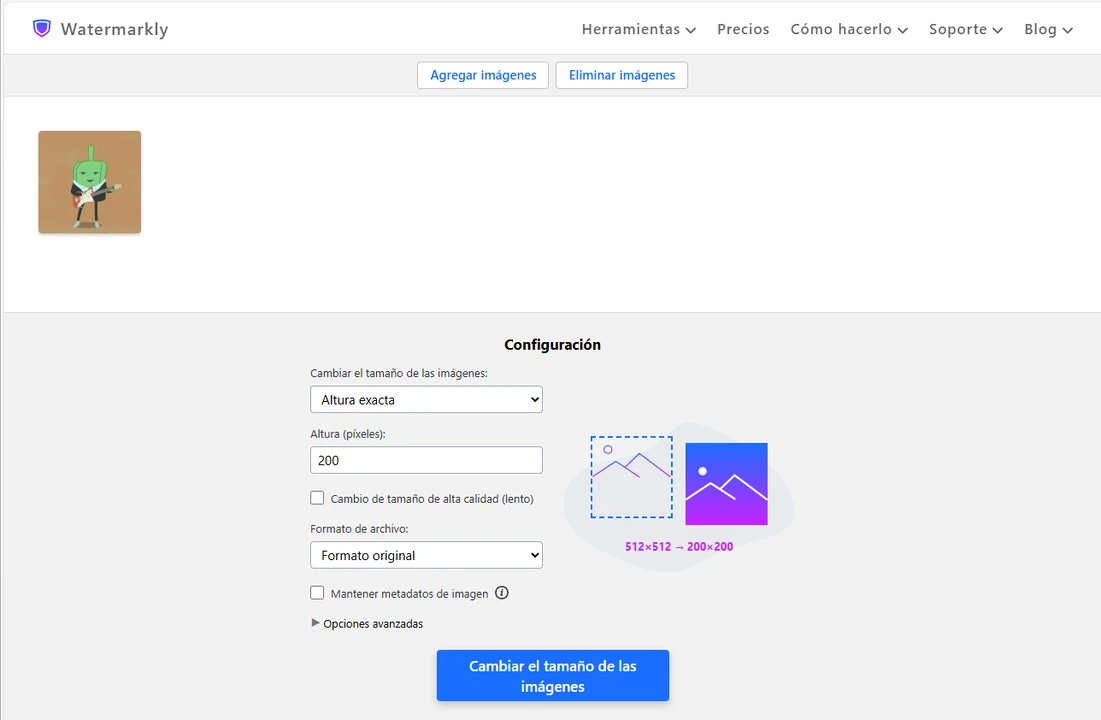
- Ingresa un nuevo tamaño de GIF en píxeles. Puedes conservar la proporción original modificando solo el ancho o la altura. También es perfectamente posible cambiar por completo las dimensiones en píxeles de tus imágenes.
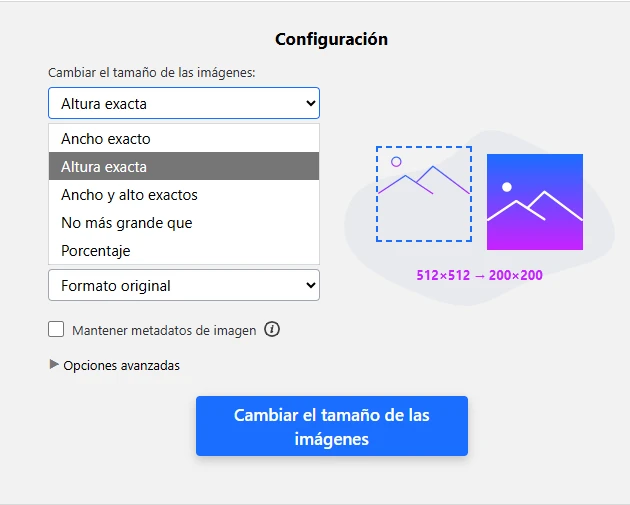
- Elige la opción “Porcentaje” si no quieres trabajar con píxeles. Disminuye o aumenta el tamaño de tus GIF en un porcentaje determinado.
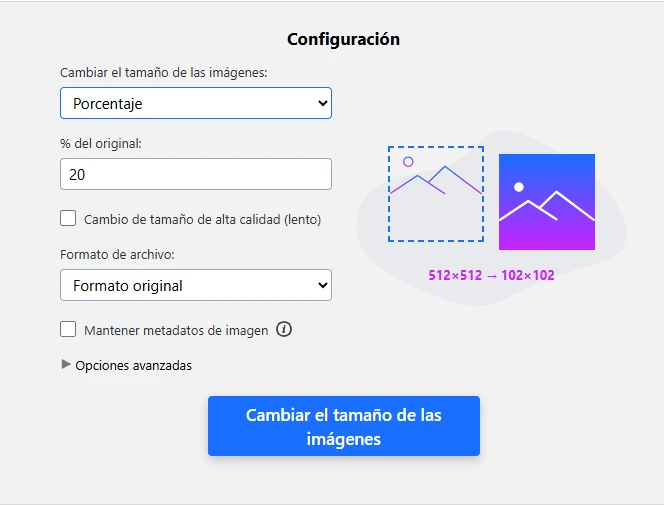
- Cambia la proporción de tus GIF animados. Es posible hacerlo sin distorsionar ni estirar tus imágenes de ninguna manera. Elige una de estas tres opciones: recortar imágenes, generar nuevos píxeles o añadir píxeles blancos.
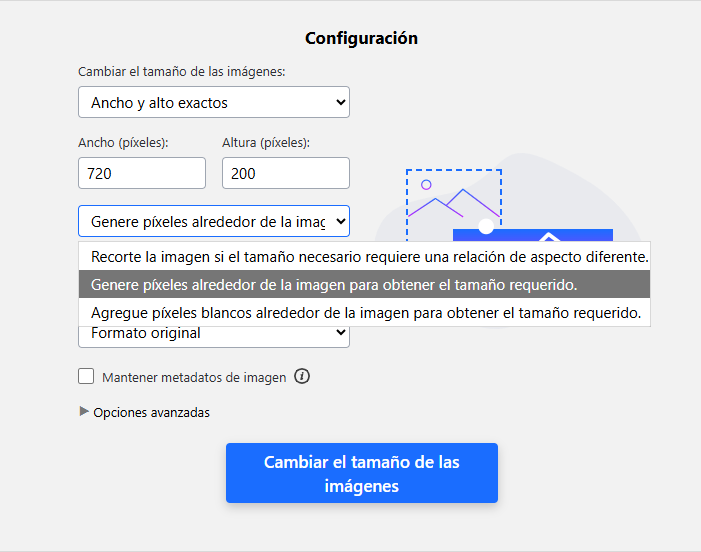
Por qué podrías necesitar redimensionar un GIF
Un GIF es una imagen que contiene animación. Este formato se utiliza ampliamente en Internet para diversos fines. Por ejemplo, muchas personas usan GIFs de reacción para mostrar cómo se sienten respecto a algo. Es una excelente manera de expresar emociones en un mundo en línea sin rostro. El formato GIF también se usa con frecuencia para memes. Como puedes imaginar, las imágenes GIF son muy populares en las redes sociales y en las aplicaciones de mensajería.
Podrías necesitar redimensionar GIF por las siguientes razones:
1. Reducir el tamaño del archivo
Los GIF pueden ocupar bastante espacio de almacenamiento, especialmente si contienen muchos fotogramas o una animación compleja. Puedes redimensionar un GIF para reducir sus dimensiones en píxeles. Como las dimensiones en píxeles y el tamaño del archivo están interconectados, el tamaño de tu GIF también disminuirá. Sin embargo, vale la pena mencionar que existe una forma más sencilla de reducir el tamaño: usar un compresor de GIF para comprimir tus imágenes y así disminuir drásticamente su peso. Esta opción es especialmente recomendable si necesitas publicar tus GIF en un sitio web.
2. Cumplir requisitos de tamaño específicos
Si tu GIF no tiene las dimensiones en píxeles que necesitas, el redimensionado puede ayudarte a resolver este problema. Puede que tu GIF deba tener medidas específicas para cumplir ciertos requisitos o mostrarse correctamente en distintos dispositivos y páginas web. Cumplir con estos requisitos es fundamental si quieres compartir tus GIF en redes sociales; de lo contrario, no podrás publicarlos.
3. Mantener la calidad de la imagen
Al compartir GIF en línea, es crucial cumplir los requisitos de tamaño, no solo para poder publicarlos, sino también para mantener una excelente calidad de imagen. Si el tamaño del archivo no supera un límite específico, pero las dimensiones en píxeles no son correctas, tu GIF podría verse borroso o pixelado después de publicarlo. Incluso puede producirse una distorsión incómoda. Por lo tanto, si quieres que tu GIF luzca bien una vez publicado, debes asegurarte de que tenga las dimensiones en píxeles adecuadas.
Redimensionar GIF gratisCómo aprovechar al máximo los GIF redimensionados
Elige un tamaño adecuado
Lo más probable es que quieras usar tus GIF en más de una plataforma. Si es así, deberías verificar cuáles son los requisitos de tamaño de \cada una y redimensionar tus GIF en consecuencia. En la mayoría de los casos, tendrás que cumplir con ciertas especificaciones. Por ejemplo, si quieres publicar una imagen en X (antes Twitter), debe tener 1600 x 900 píxeles. Además, si tu imagen está en formato GIF, su tamaño de archivo no debe superar los 5 MB. Así que sí, tanto las dimensiones en píxeles como el tamaño del archivo son importantes. Esto también aplica si quieres publicar un GIF en tu página web. Las dimensiones adecuadas dependerán del diseño de tu sitio, ya que tus GIF deben integrarse bien con el resto del contenido. Pero lo más importante es el tamaño del archivo: si es demasiado grande, ralentizará la velocidad de carga de tu página.
Distintos navegadores, misma experiencia
Si quieres trabajar con GIF, hay otra cosa que debes tener en cuenta: los diferentes navegadores manejan el HTML y los GIF animados de formas distintas. Por esta razón, un mismo GIF puede verse ligeramente diferente según el navegador. Si quieres ofrecer una experiencia de usuario fluida, deberás asegurarte de que tus GIF redimensionados se vean de forma consistente en los navegadores más utilizados: Chrome, Firefox, Safari y Edge.
Mantén tus GIF seguros
Imagina que dedicaste mucho tiempo y esfuerzo a crear tus GIF… solo para que alguien los robe y los haga pasar como propios. Lamentablemente, el robo de imágenes no es raro en Internet. Por eso, si compartes tus GIF en la web, puede ser una buena idea añadirles una marca de agua. Para que cumpla bien su función, debe ser lo suficientemente visible, aunque no es necesario que ocupe todo el fotograma de la imagen. Además, al diseñarla, es importante que se integre de forma orgánica en tu GIF, que combine con su paleta de colores y con su estética general. De esta forma, la marca de agua no solo se verá bien en tu imagen animada, sino que también la protegerá contra el uso no autorizado.
Redimensionar GIF gratisPreguntas frecuentes
¿Qué es un redimensionador de GIF?
Un redimensionador de GIF es una herramienta en línea que te permite cambiar las dimensiones en píxeles de tu archivo GIF animado. Al hacerlo, también podrás modificar su tamaño de archivo. Por lo general, encontrarás varias opciones para reducir o ampliar un GIF. Por ejemplo, puedes hacerlo más pequeño en un cierto porcentaje o cambiar únicamente su altura. Al redimensionar un GIF, es importante mantener la proporción original para evitar distorsiones y asegurarte de que tu imagen redimensionada se vea correctamente.
¿Cómo redimensionar un GIF sin perder calidad?
Si quieres conservar la calidad de la imagen lo máximo posible, hay dos aspectos que debes tener en cuenta. En primer lugar, necesitas elegir un buen redimensionador que mantenga la calidad sin importar los cambios. El redimensionador gratuito de GIF de Watermarkly puede ofrecerte exactamente eso. En segundo lugar, cierta pérdida de calidad será inevitable si redimensionas un GIF de forma drástica, es decir, si lo haces mucho más grande o mucho más pequeño. Después de todo, las tecnologías actuales tienen sus limitaciones. Por esta razón, si quieres evitar pérdida de calidad, no hagas cambios extremos en las dimensiones en píxeles. Si usas el redimensionador de Watermarkly, asegúrate de seleccionar “Máxima calidad” en la configuración de exportación. Finalmente, una vez que la aplicación termine el redimensionado, comprueba si las copias tienen la calidad deseada. Si no quedas satisfecho, prueba con otra combinación de opciones en la exportación.
¿Cómo redimensionar un GIF en Mac?
Prueba nuestro redimensionador gratuito de GIF. Funciona directamente en el navegador, por lo que puedes usarlo en cualquier dispositivo y sistema operativo. Entra en Watermarkly.com desde tu Mac, busca la herramienta para redimensionar GIF, arrastra tus archivos a la aplicación, ajusta la configuración de exportación y obtén al instante las copias redimensionadas. Todo es simple y rápido.
¿Cómo redimensionar un GIF en Photoshop?
Es bastante sencillo. Una vez que hayas abierto tu GIF en Photoshop, ve a “Ventana” > “Línea de tiempo”. Tu imagen animada se dividirá en fotogramas. Ahora puedes hacer dos cosas: la primera es ir a Imagen > Tamaño de imagen e introducir nuevos valores en píxeles. Ten en cuenta que ampliar un GIF puede provocar pérdida de calidad, pixelación y desenfoque. La segunda opción es recortarlo. Usa la herramienta de recorte en Photoshop para recortar el primer fotograma de tu GIF. Presiona “Enter” para aplicar los cambios. Una vez cambiado el tamaño del primer fotograma, los demás se redimensionarán automáticamente.
Redimensionar GIF gratisPara terminar
Watermarkly puede serte de gran ayuda si necesitas hacer una edición básica en un archivo GIF. En nuestro sitio web puedes usar las siguientes herramientas en línea: Recortar GIF, Comprimir GIF y Redimensionar GIF. Con ellas podrás realizar todos los cambios necesarios en tus imágenes animadas en cuestión de minutos. Prepara fácilmente tus GIF para publicarlos en diferentes plataformas y asegúrate de que se vean exactamente como deseas.